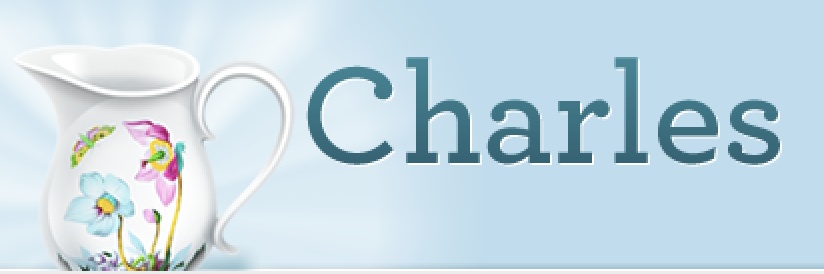
在做移动H5开发的时候,调试是非常重要的一步,鉴于手机端不像pc上那么好调试,本文讲解一种基于charles的代理抓包方案。
1、首先设置前端项目的devServer启动host为”0.0.0.0“,不可以为"localhost",要保证在pc上可以通过ip地址加端口访问项目。
2、手机保持跟pc连接同一个wifi网络,确保通过pc的ip地址可以访问项目。
3、启动charles,在proxy setting中输如端口,比如8888,如下图所示:
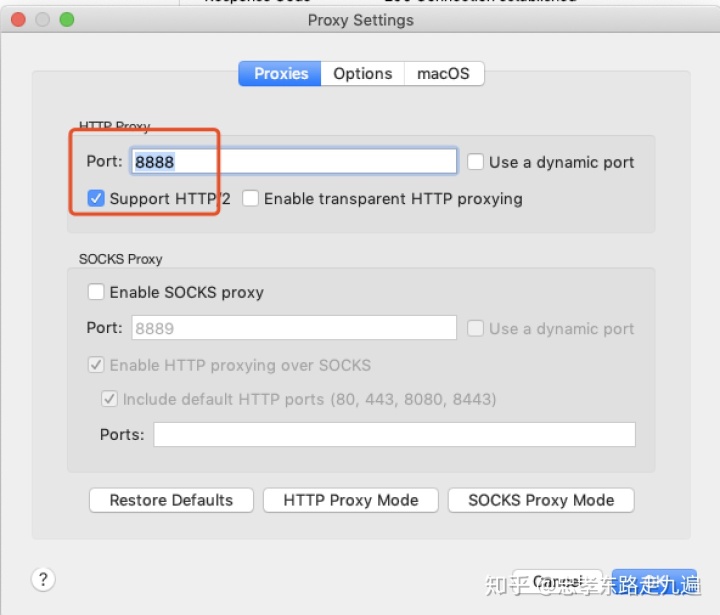
4、修改手机的wifi,设置代理,服务器填写pc的ip地址,服务器端口填写charles的端口 8888,点击保存,如下所示:
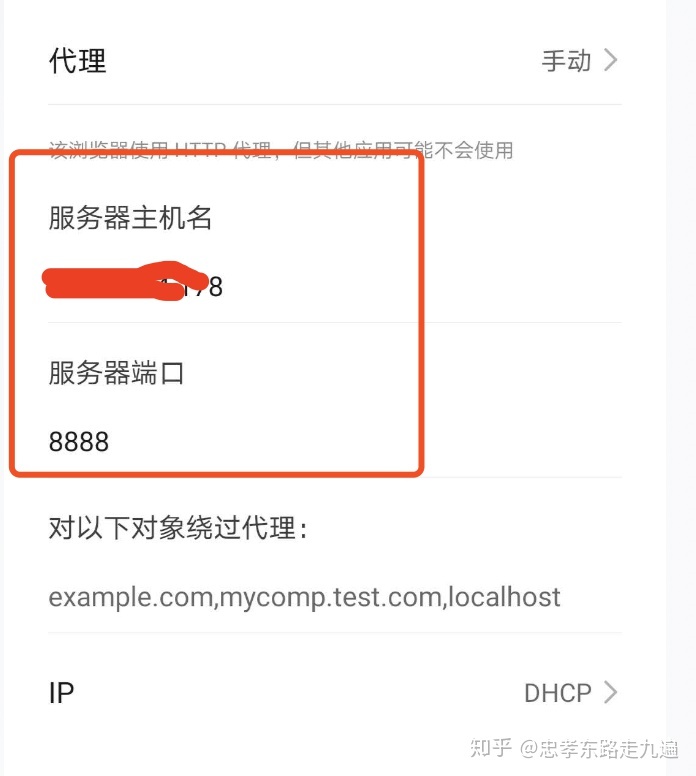
5、此时在手机端通过ip地址加端口访问项目,就可以在charles上抓到所有的包,另外如果pc的host文件配置了域名,此时通过host文件配置的域名也可以访问项目。
注意:如果没有购买Charles的许可证,charles只会运行30分钟,时间超长需要重启,如下所示:
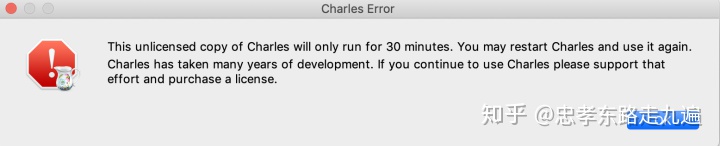



















 1631
1631











 被折叠的 条评论
为什么被折叠?
被折叠的 条评论
为什么被折叠?








